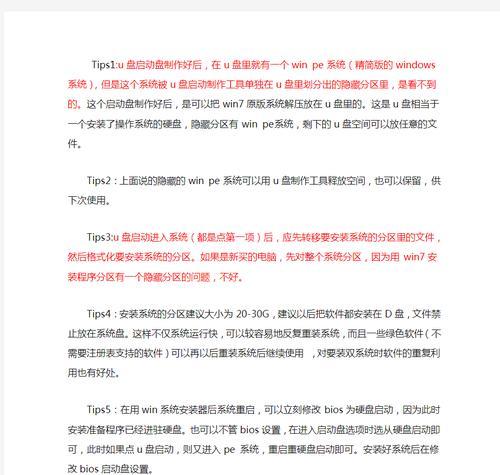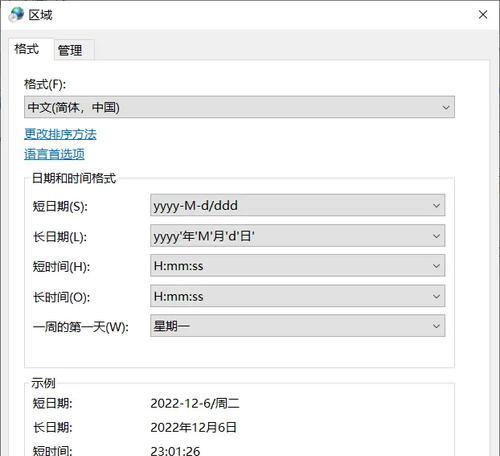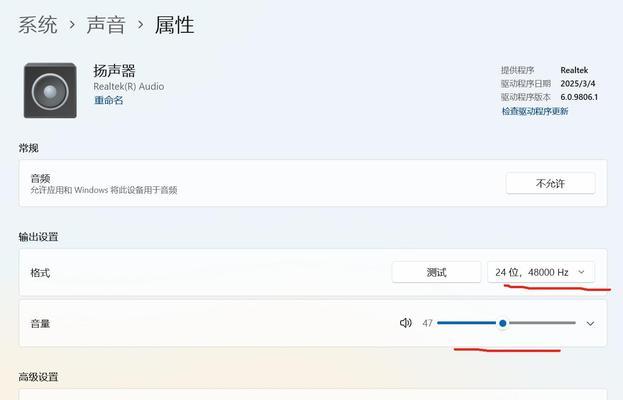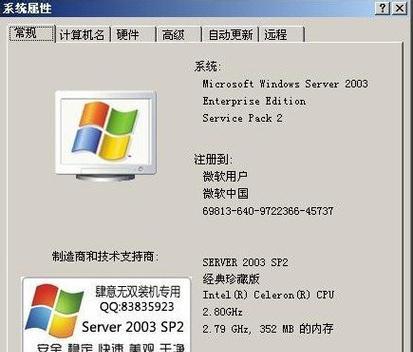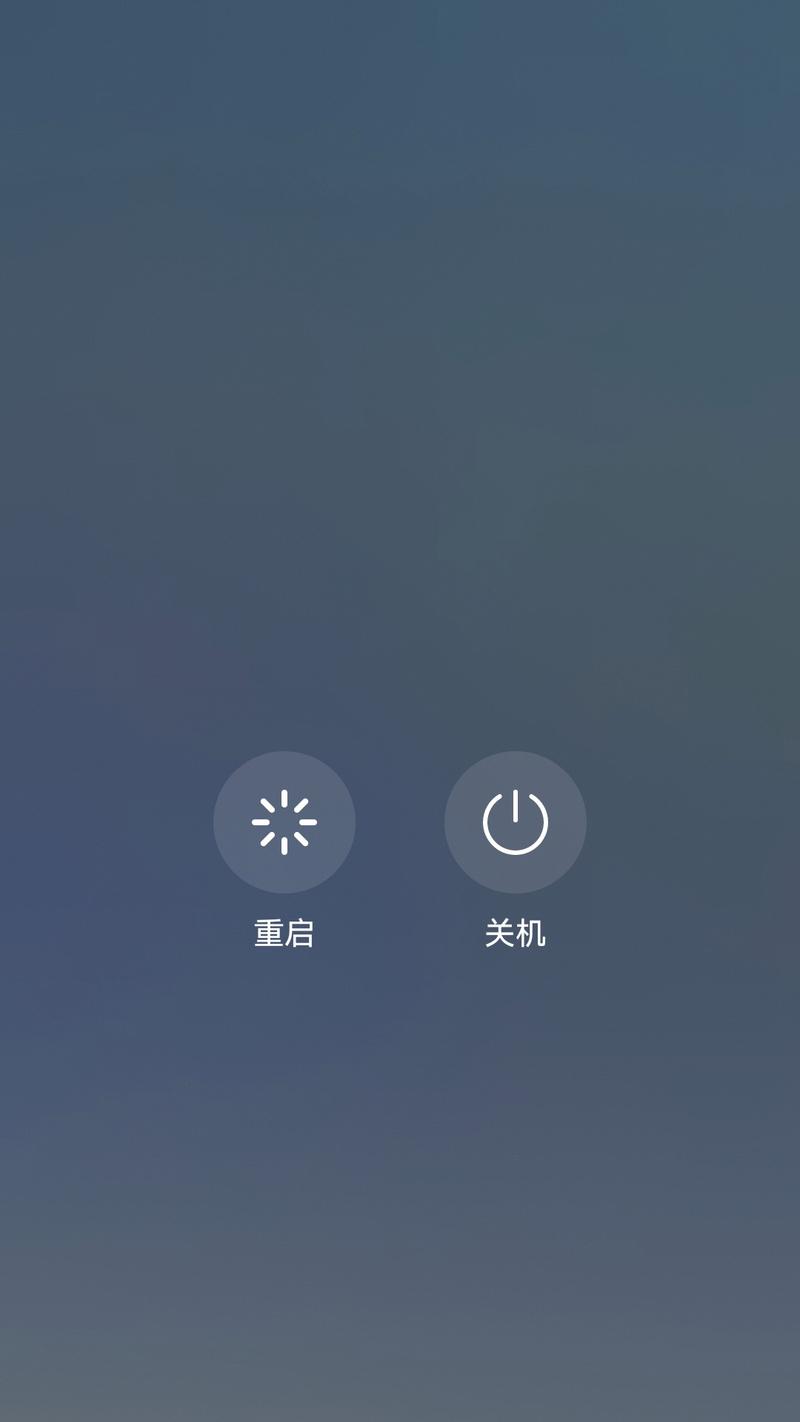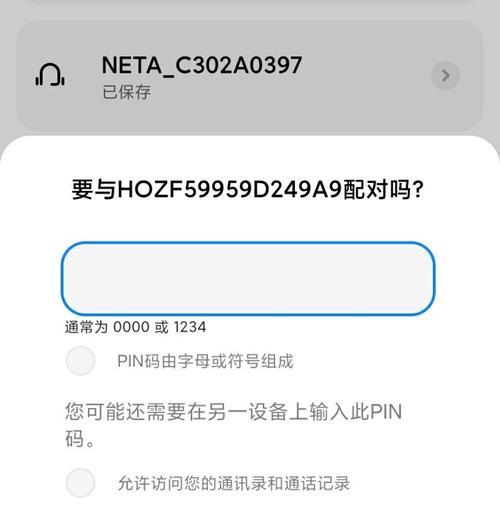随着技术的不断进步,操作系统的更新换代也越来越频繁。然而,有时我们还是需要使用老旧的Windows7系统。而要重新安装Windows7系统,最方便的方式就是通过制作一个Win7镜像U盘。本文将详细介绍如何制作Win7镜像U盘,让您轻松操作,快速安装系统。
一、准备工作
1.下载Win7镜像文件
在制作Win7镜像U盘之前,我们需要先下载Windows7的镜像文件,确保您已经拥有了这个文件。您可以在官方网站或第三方网站上下载到对应版本的Windows7镜像文件。
2.格式化U盘
在将Win7镜像文件写入U盘之前,我们需要先格式化U盘。插入U盘后,右键点击“此电脑”,选择“管理”,然后在“磁盘管理”中找到您的U盘,右键点击选择“格式化”,按照提示进行操作。
二、制作Win7镜像U盘
3.使用Rufus工具制作
Rufus是一款非常方便的U盘制作工具,它可以帮助您快速制作Win7镜像U盘。确保您已经安装了Rufus工具,然后打开该工具。
4.选择镜像文件和U盘
在Rufus工具界面中,您需要选择Windows7镜像文件所在的位置。点击“选择”按钮,在弹出的窗口中找到并选中您下载好的镜像文件。接下来,在“设备”下拉菜单中选择您要写入的U盘。
5.设置分区方案
在Rufus工具界面中,您还可以设置分区方案。如果您对分区方案不了解,建议使用默认设置。
6.开始制作
确认所有设置都正确无误后,点击“开始”按钮开始制作Win7镜像U盘。制作过程可能需要一段时间,请耐心等待。
7.制作完成
当Rufus显示制作完成的提示时,说明Win7镜像U盘已经制作成功了。此时,您可以拔出U盘,并将其用于安装Windows7系统了。
三、使用Win7镜像U盘安装系统
8.设置启动项
在安装系统之前,您需要先设置计算机的启动项。将制作好的Win7镜像U盘插入计算机,重新启动计算机。在计算机开机过程中按下相应的按键(通常是F2或Delete键)进入BIOS设置界面,将U盘设置为第一启动项。
9.开始安装
保存设置后,计算机将从Win7镜像U盘启动。跟随安装向导的提示,选择语言、时间和货币格式等信息。接下来,点击“安装”按钮开始安装Windows7系统。
10.授权和选择安装方式
在安装过程中,您需要输入Windows7系统的授权信息。输入正确的授权信息后,点击“下一步”继续安装。您可以选择升级现有系统还是进行全新安装。
11.系统分区
接下来,您需要选择要将Windows7系统安装到哪个分区。如果您不了解分区的概念,建议使用默认分区方案。
12.安装完成
当所有设置都完成后,点击“下一步”开始安装Windows7系统。安装过程可能需要一段时间,请耐心等待。
13.系统配置
在安装完成后,您需要进行一些系统配置工作。例如,设置用户名和密码、选择时区、更新系统等。根据自己的需求进行相应的配置。
14.安装驱动程序
在系统配置完成后,您还需要安装相应的驱动程序,以确保计算机的正常运行。根据计算机型号和硬件设备的不同,可能需要安装不同的驱动程序。
15.完成安装
安装完驱动程序后,您就成功地使用Win7镜像U盘安装了Windows7系统。此时,您可以开始享受Windows7系统带来的便捷和稳定了。
通过本文详细的Win7镜像U盘制作教程,您可以轻松操作,快速安装Windows7系统。只需简单几步,就能获得一个可靠的Win7镜像U盘,让您随时随地进行系统安装。不论是重新安装系统还是更新换代,制作Win7镜像U盘都是一个方便快捷的选择。希望本文对您有所帮助,祝您操作顺利!